
Inhoudsopgave:
- Stap 1: Uw componenten voorbereiden
- Stap 2: Het circuit en de code ontwerpen in TinkerCAD
- Stap 3: Het circuit en de code testen
- Stap 4: De watertank maken
- Stap 5: Monteer de elektronica
- Stap 6: Het besproeiingssysteem testen
- Stap 7: Het watergeefsysteem op een plant instellen
- Stap 8: Het automatische plantenbewateringssysteem gebruiken
- Auteur John Day [email protected].
- Public 2024-01-30 11:14.
- Laatst gewijzigd 2025-06-01 06:10.
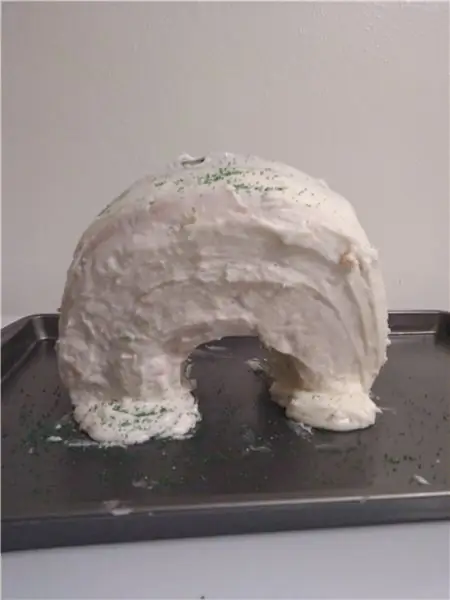


Tinkercad-projecten »
In deze Instructable laat ik je zien hoe je een automatisch bewateringssysteem voor planten kunt bouwen met behulp van een Micro:bit en enkele andere kleine elektronische componenten.
De Micro:bit gebruikt een vochtsensor om het vochtgehalte in de bodem van de plant te monitoren en schakelt vervolgens een kleine pomp in om de plant water te geven als de bodem te droog wordt. Zo wordt er altijd voor je plant gezorgd, ook als je hem vergeten bent of weg bent.
Als je deze Instructable leuk vindt, stem er dan op in de Block Code-wedstrijd!
Benodigdheden:
- MicroBit - Koop hier
- Capacitieve vochtsensor - hier kopen
- DC-pomp - hier kopen
- Relaismodule - Koop hier
- Lintkabel - Koop hier
- Opslagcontainers (niet hetzelfde, maar zou moeten werken) - Koop hier
- Voeding - Koop hier
- M3-schroeven - hier kopen
Ik heb de MicroBit-versie 2 gebruikt, maar dit project kan ook met de eerste versie worden gemaakt.
Stap 1: Uw componenten voorbereiden



MicroBit is een kleine programmeerbare microcontroller met een aantal ingebouwde sensoren en knoppen, waardoor het heel eenvoudig is om aan de slag te gaan met programmeren.
U kunt blokcodering gebruiken voor kinderen en minder ervaren programmeurs en JavaScript of Python voor degenen die meer ervaring hebben met programmeren en er meer functionaliteit uit willen halen. Het heeft ook een reeks IO-pinnen beschikbaar voor sensoren en apparaten langs de onderkant.
De capacitieve vochtsensor die ik gebruik, werkt op 3,3 V, wat perfect is om rechtstreeks met de MicroBit te gebruiken.
Opmerking: deze capacitieve sensoren geven over het algemeen aan dat ze werken tussen 3,3 V en 5 V en een maximum van 3,3 V leveren omdat ze een ingebouwde spanningsregelaar hebben. Ik heb gemerkt dat veel van de goedkopere versies van deze sensoren niet echt werken met een ingangsspanning van 3,3V, maar 3,5-4V nodig hebben voordat ze daadwerkelijk "inschakelen". Je moet hiermee voorzichtig zijn, want de Micro:bit is alleen ontworpen voor een ingangsspanning tot 3,3V.
De pomp moet worden in- en uitgeschakeld met behulp van een relaismodule. De relaismodule schakelt de stroom naar de pomp zodat de stroom niet door de MicroBit vloeit.
Stap 2: Het circuit en de code ontwerpen in TinkerCAD

Ik ontwierp het circuit en deed de blokcodering in TinkerCAD sinds ze onlangs de MicroBit aan hun platform hebben toegevoegd. Blokcodering is een heel gemakkelijke manier om basisprogramma's te bouwen door functieblokken te slepen en neer te zetten.
Ik heb een DC-motor gebruikt om de pomp weer te geven en een potentiometer om de invoer van de vochtsensor te simuleren, omdat deze ook dezelfde drie verbindingen vereist.
In mijn definitieve versie van de blokcode toont de Micro:bit een smiley wanneer deze is ingeschakeld en begint vervolgens elke 5 seconden vochtmetingen te doen en deze in de grafiek op het display uit te zetten. Het controleert ook of het vochtgehalte onder de ingestelde limiet ligt, en als dat zo is, schakelt het de pomp 3 seconden in. Het blijft de pomp draaien, met een pauze van 5 seconden tussen de cycli, totdat het vochtgehalte weer boven de limiet is.
Ik heb ook functies toegevoegd aan de twee knoppen waarbij knop A de pomp 3 seconden aanzet om de plant handmatig water te geven, en knop B toont de vochtigheidsgraad op het display.
Stap 3: Het circuit en de code testen

Toen ik eenmaal tevreden was met de simulatie die in TinkerCAD draaide, heb ik de componenten op mijn bureau met elkaar verbonden om te controleren of ze op dezelfde manier werkten. Ik heb tijdelijke verbindingen gemaakt met behulp van enkele jumpers en krokodillenklemmen om aan de Micro:bit-pinnen te bevestigen.
Dit was vooral om te testen of de Micro:bit de juiste waarden van de sensor afleest en of het relais aan en uit kon worden gezet.
Stap 4: De watertank maken


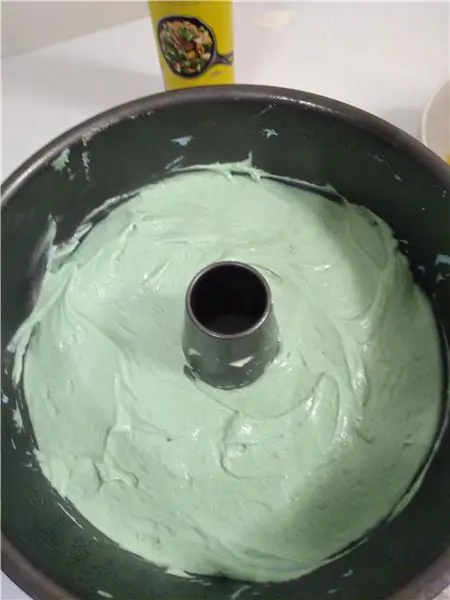

Toen ik tevreden was met de testopstelling, ging ik aan de slag met het maken van een watertank, het inbouwen van de componenten in een behuizing en het maken van de permanente elektrische aansluitingen.
Ik vond deze twee containers in een plaatselijke discountwinkel. Ze stapelen zich op elkaar zodat ik de onderste als tank kan gebruiken en de bovenste om de elektronica te huisvesten.
Om de tank te maken, moest ik de pomp in de tank monteren met de waterinlaat zo dicht mogelijk bij de bodem, terwijl er toch voldoende ruimte over was om het water te laten stromen. Ik heb de pomp op zijn plaats gelijmd met een lijmpistool.
Vervolgens heb ik gaten geboord voor de draden naar de motor en de buis voor de waterafvoer.
Stap 5: Monteer de elektronica



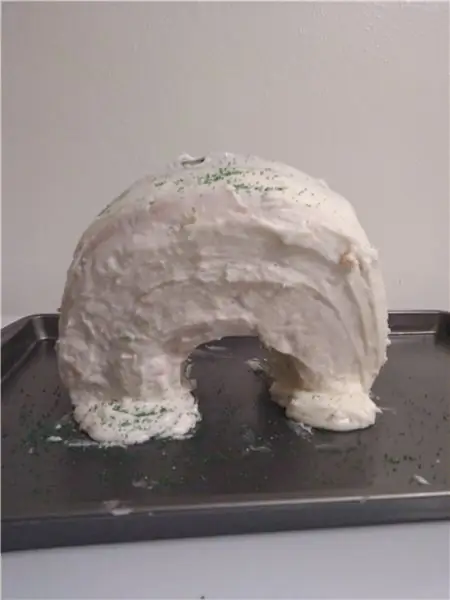
Ik wilde dat de MicroBit op de voorkant van de behuizing zou worden gemonteerd, zodat het gemakkelijk te zien was, omdat ik het LED-display aan de voorkant gebruik als een grafiek van het waterniveau.
Ik heb wat gaten door de voorkant geboord om de MicroBit vast te houden en te fungeren als de verbindingen met de IO-pinnen aan de onderkant. Ik heb een paar lange M3 x 20 mm bolkopschroeven gebruikt om in de klemmen op de IO-pinnen te schroeven en aan te sluiten op de bedrading aan de binnenkant van de behuizing. Ik verbond de bedrading met de schroeven door een deel van de blootliggende bedrading om de schroeven te wikkelen en vervolgens krimpkous te gebruiken om deze op zijn plaats te houden.
Ook heb ik gaten geboord voor de stroomkabel naar de Micro:bit, voor het stopcontact aan de achterkant en voor de pomp- en vochtsensordraden.
Vervolgens heb ik alle bedrading aangesloten, de verbindingen gesoldeerd en de componenten in de behuizing met elkaar verbonden.
Stap 6: Het besproeiingssysteem testen


Nu alle componenten zijn gemonteerd, is het tijd voor een benchtest.
Ik vulde de tank met water en zette de voeding aan.
De Micro:bit startte op en begon metingen te doen. Omdat de vochtsensor niet in de grond zat, registreerde de Micro:bit de "grond" direct als droog en zette de pomp aan.
Het ziet er dus naar uit dat het allemaal goed werkt en we kunnen het uitproberen op een plant.
Stap 7: Het watergeefsysteem op een plant instellen


Om de Micro:bit op een plant te plaatsen, heb ik de vochtsensor in de grond geduwd en ervoor gezorgd dat de elektronica boven het grondniveau was. Vervolgens plaatste ik de waterafvoer over het midden van de grond, zodat het water gelijkmatig rond de wortels van de plant zou worden verdeeld.
Stap 8: Het automatische plantenbewateringssysteem gebruiken
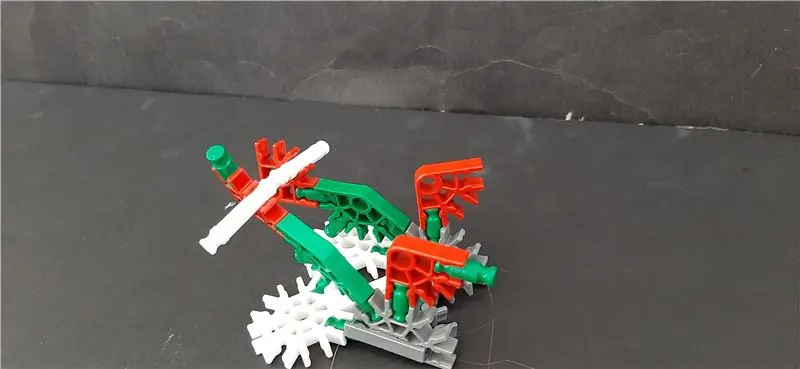


De grafiek op de voorkant toont het vochtgehalte dat door de sensor wordt gemeten terwijl de grond uitdroogt. Wanneer het onder de in de code ingestelde drempel komt, wordt de pomp automatisch ingeschakeld met tussenpozen van 3 seconden totdat het vochtgehalte weer boven de drempel komt. U zult snel merken dat het bodemvochtgehalte weer stijgt als de pomp eenmaal heeft gedraaid.
U kunt ook op knop A aan de voorkant van de MicroBit drukken om de pomp 3 seconden aan te zetten en de plant handmatig water te geven.
Je kunt zelfs meerdere MicroBits aan elkaar koppelen met behulp van hun radioverbinding om het vochtniveau van je plant vanuit een andere kamer te bekijken of ze op afstand water te geven. Een leuk idee zou zijn om een aparte Micro:bit te gebruiken als dashboard en controlehub voor een paar andere Micro:bits die als automatische plantenbewateringssystemen draaien.
Heb je iets gebouwd met een Micro:bit? Laat het me weten in het opmerkingengedeelte.
Vergeet ook niet om te stemmen voor deze Instructable in de Block Code-wedstrijd als je ervan genoten hebt!


Tweede prijs in de Block Code-wedstrijd
Aanbevolen:
Automatisch een programma starten bij het aansluiten van een laptop op een dockingstation: 5 stappen

Een programma automatisch starten wanneer u een laptop op een dockingstation aansluit: deze instructie gaat over het uitvoeren van een programma of een toepassing wanneer u uw laptop op een dockingstation aansluit. In dit voorbeeld gebruik ik Lenovo T480 Windows 10
Een Halloween Scare Machine met behulp van een PIR, een 3D-geprinte pompoen en de Troll Arduino Compatible Audio Pranker/praktische Joke Board.: 5 stappen

Een Halloween Scare Machine met behulp van een PIR, een 3D-geprinte pompoen en het Troll Arduino-compatibele audio-pranker/praktische grapbord.: Het Troll-bord gemaakt door Patrick Thomas Mitchell van EngineeringShock Electronics, en niet zo lang geleden volledig gefinancierd op Kickstarter. Ik kreeg mijn beloning een paar weken te vroeg om te helpen bij het schrijven van enkele gebruiksvoorbeelden en het bouwen van een Arduino-bibliotheek in een po
Deel uw wifi-wachtwoord automatisch met behulp van QR-codes: 4 stappen

Deel uw wifi-wachtwoord automatisch met behulp van QR-codes: in deze Instructable leren we hoe u een QR-code kunt maken die uw gasten moeiteloos met wifi verbindt. Internet is een noodzaak. Zodra we naar een plaats gaan, is het eerste dat we nodig hebben wifi-toegang. Of het nu gaat om het hosten van een vriendelijke
Automatisch e-mail verzenden met foto uit batchbestand met behulp van oude desktop en XP: 4 stappen

Automatisch e-mail verzenden met foto uit batchbestand met oude desktop en XP: ik heb het geluk dat ik een geweldig uitzicht heb vanuit mijn thuiskantoor. Als ik weg ben, wil ik zien wat ik mis en ik ben vaak weg. Ik had vroeger mijn eigen website en een weerstation voor thuis dat via ftp alle weerdata zou uploaden
Automatisch grijpen met behulp van een lasersensor en spraakopdrachten: 5 stappen (met afbeeldingen)

Automatisch grijpen met behulp van een lasersensor en spraakopdrachten: Het grijpen van objecten die ons eenvoudig en natuurlijk lijken om te doen, is in feite een complexe taak. De mens gebruikt het gezichtsvermogen om de afstand te bepalen tot het object dat hij wil grijpen. De hand gaat automatisch open als deze zich in de buurt van de
